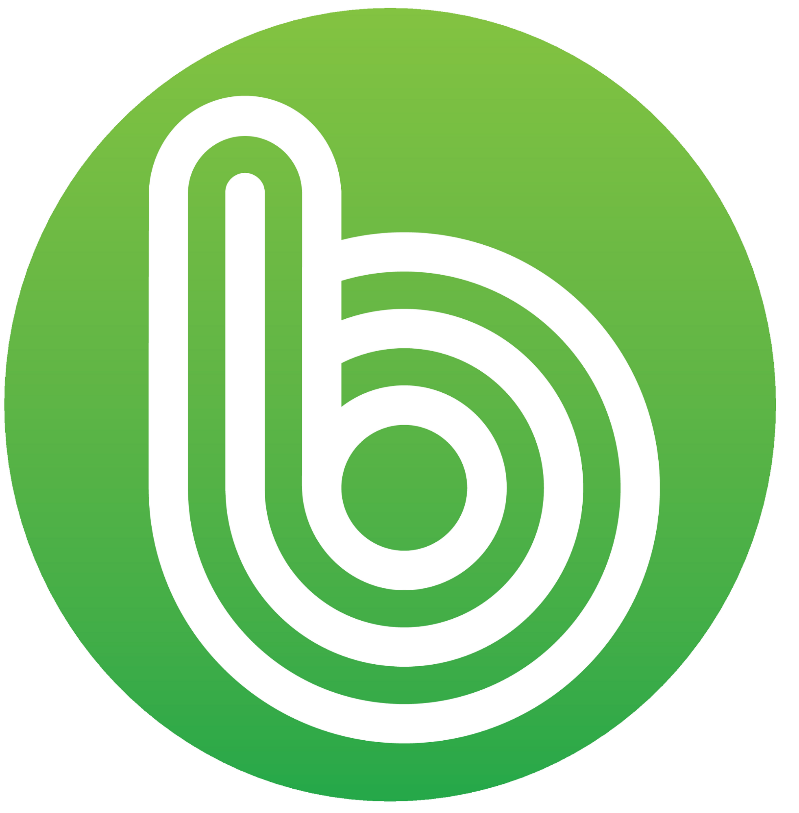티스토리 뷰
코로나19로 인해서 여기저기 모두들 실시간방송으로 강의를 하는곳이 많아졌네요...
일찍 종식이 될줄 알았던 코로나 19바이러스...
이로 인해서 온 국민의 생활패턴에도 변화가 생기고 있네요.
학생들의 개학도 언제가 될지 계속 연기가 되고 있고...
얼마전엔 9월달에 학기를 시작하는 방안도 이야기가 나오기도 하구요...
정말 걱정입니다.
그로인해서 얼마전 제 보호자가 출강을 하고 있는 대학교에서도 네이버밴드로 라이브방송을 이용해서 강의를 했다고 합니다.
덕분에 저도 이번기회에 네이버 밴드의 라이브방송을 어떻게 하는가 알아보았답니다.
우선 위의 화면은 익숙하실듯 합니다. 네이버밴드의 글쓰기 화면입니다.
화면의 아래쪽에 영어로 LIVE라는 카메라 모양이 보입니다. 하지만 밴드의 라이브방송은 운영자만 가능하게 되어있답니다.
그러니 그냥 회원인 분에게는 저 아이콘이 안보일듯 합니다. 일단 클릭합니다.
참고로 모든 이미지는 네이버밴드의 PC버젼에서 작성한 글입니다.
스마트 폰으로는 그냥 저 아이콘을 클릭해서 실행만 하면 된답니다.
하지만 실시간강의를 하기 위해서는 화면하나에 PPT화면이 기본적으로 나와야 하고
그 아래 작게 강의하는 사람의 모습도 나와야 하기 때문에 스마트폰으로는 불가능하므로
실시간강의를 염두에 두셨다면 네이버밴드의 PC버젼을 이용하셔야 합니다.
라이브방송을 클릭하면 나오는 창입니다. 먼저 인코더 가이드를 읽어보시면 인코더 프로그램을 설치해야 한다고 합니다.
빨간 네모상자를 클릭합니다.
인코더 프로그램의 종류를 3개를 소개하면서 설치를 해야 라이브방송을 시작할 수 있다고 하더군요.
제가 맨처음엔 중간에 있는 OBS Studio를 설치해서 진행해 보았는데
저의경우엔 스트림URL과 스트림키의 설정에 어려움이 있었습니다.
그래서 맨처음 네모박스의 Prism Live Studio를 설치를 해봅니다.
아마 이 프리즘 라이브 스튜디어가 UI(유저 인터페이스)도 사용이 가장 편한듯 했습니다.
클릭하시면~~
새로운 창에서 Prism Live Studio 프로그램을 설치할 사양을 선택합니다.
본인의 PC사양을 먼저 확인하셔야 합니다.
PC사양을 확인하는 방법은 다들 알고 계시겠지만 바탕화면의 컴퓨터 아이콘을 클릭해서 속성에서 확인이 가능합니다.
저는 64비트를 선택해서 다운로드 합니다.
프로그램을 다운로드해서 설치를 진행하시고 바탕화면의 Prism Live Studio 아이콘을 더블클릭해서 열기를 하시면
이렇게 로그인을 해야 합니다. 다음아이콘도 있으면 좋겠지만 아쉽게도 없네요.. 그래서 네이버로 로그인을 합니다.
사실 뭐 페이스북이나 구글로 로그인을 해도 무관합니다.
Prism Live Studio의 기본화면입니다. 처음 해본 것이라서 그냥 일단 실시간 방송이 되는가 싶어서 Ready를 클릭하니
송출채널설정이 필요하다고 하네요. ㅎㅎ
이제 송출채널설정을 하는 방법입니다. 바로 분홍색화살표가 가리키는 채널설정을 클릭합니다.
그리고나서 채널추가를 클릭
그리고 나오는 팝업창에서 빨간네모의 채널추가를 클릭합니다.
그냥 단순히 순서대로 하면 된다니다.
그러면 이렇게 방송플랫폼연결 창이 나옵니다.
여기서 유튜브나 페이스북 아프리카TV등 여러채널로 방송송출이 가능하도록 설정을 할수 있게 되어있습니다.
네이버밴드는 보이지 않으니 마지막의 RTMP수동입력을 선택클릭합니다.
새로운RTMP채널을 설정하는 창입니다. 분홍색이 가리키는 아래로 된 화살표 콤보상자를 클릭해서
직접입력을 선택합니다.
그리고나서 아까 밴드에서 팝업창에서 나왔던 이곳에서 2번의 제일 하단의 발급받기를 클릭하시면
이렇게 스트림URL과 스트림 키가 발급이 됩니다. 이 발급키는 3분안에 Prism Live Studio의 설정창에 입력을 해줘야 합니다.
각각 복사를 클릭해서~~
분홍색화살표가 가리키는 곳에 붙여넣기를 해줍니다.
ID와 비밀번호는 그냥 비워두셔도 됩니다. 그리고 저장을 클릭~~
이제 슬슬 실시간방송준비가 되고 있습니다. 거의 마무리 된듯 합니다.
확인을 클릭합니다.
Ready를 클릭하기전에 어떤 소스를 방송할것인지 먼저 결정을 해야 합니다.
왼쪽에 보이는 소스를 선택하는 곳에서 +를클릭해서 '비디오캡쳐장치'를 선택합니다.
소스가 아주 다양하게 나오더군요. 오디어캡쳐장치와 게임캡쳐 등등~~
저는 기본적으로 한개의 화면만 송출하는 장면을 캡쳐해서 말씀드렸지만 실시간 방송의 화면을 두개로 방송을 하는 경우
예를 들어서 파워포인트 등 강의자료가 화면에 나오게 하고
강의하는 분의 모습도 같이 나오게 하실려면 여기서 소스를 추가하실때 '디스플레이캡쳐'를 추가하시면 됩니다.
PPT화면을 하나하나 넘길때마다 디스플레이 화면도 자동으로 방송송출이 된답니다.
일단 기본적으로 비디오캡쳐장치를 선택하시면 이렇게 준비가 다 되었다고 확인만 클릭하면 저의 노트북에 달린 웹캠으로
네이버밴드의 라이브방송이 송출되더군요.
제가 운영자로있는 테스트라는 이름의 밴드입니다. 이걸 해볼려고 밴드를 하나 만들어서 제 보호자만 가입을 시켰답니다. ㅋㅋ
밴드 PC버젼의 이미지위에 빨간색으로 라이브방송중이라는 것을 알려주더군요.
그리고 밴드에 들어가면 이렇게 실시간방송이 송출되고 있는 화면을 볼수 있답니다.
물론 이는 스마트폰으로 라이브방송을 하게 될 경우 단순하게 스마트폰의 카메라로 한개의 소스만 방송이 송출되기 때문에
주변풍경 등을 보여줄때는 스마트 폰이 편할수 있습니다.
다만, 실시간강의등 화면을 두개를 사용한 라이브방송을 준비하고 계신다면 밴드의 PC버젼을 이용해서 하셔야 한답니다.
Prism Live Studio라는 인코딩 프로그램을 설치를 하셔야 하구요...
이상은 네이버의 밴드, 혹은 유튜브나 페이스북에서 PC를 이용한 라이브방송의 자료를 이용한 강의방법에 대해서 알아보았습니다.
 이 저작물은 크리에이티브 커먼즈 저작자표시-비영리-변경금지 4.0 국제 라이선스에 따라 단순링크만 허용합니다.
이 저작물은 크리에이티브 커먼즈 저작자표시-비영리-변경금지 4.0 국제 라이선스에 따라 단순링크만 허용합니다.